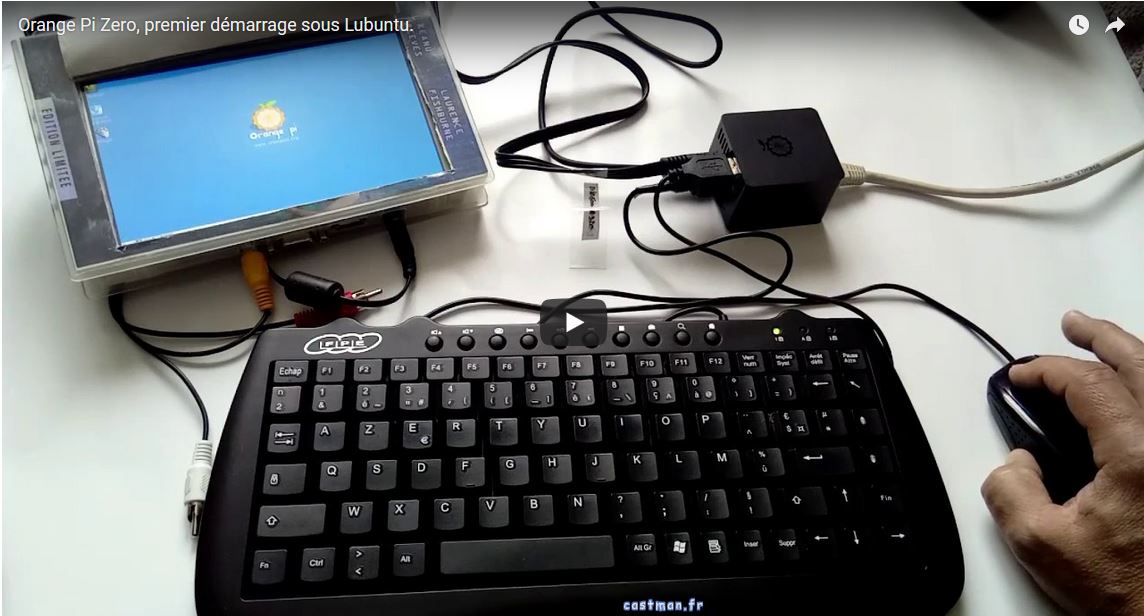.
Après avoir fait ma présentation de l’Orange Pi Zéro concernant le déballage et le montage du kit (tutoriel disponible ici : Orange Pi Zero, déballage et montage du kit, première partie.), je passe aux choses sérieuses avec la préparation du matériel nécessaire pour bien démarrer avec l’orange Pi. Ensuite, je poursuivrai avec l’installation de la distribution Linux avec Lubuntu sur une micro SD, sans quoi l’Orange Pi Zero ne démarrera jamais.

Pour finir, je démarrerai cette distribution Lubuntu en testant celle-ci, sans oublier ma conclusion qui sera… Pour l’instant, je ne puis la définir, car je n’ai pas encore testé l’Orange Pi Zero.
Donc, je démarre…

—Plan du tutoriel—
1 – Le matériel nécessaire, pour bien démarrer avec l’Orange Pi Zero.
1 -1 Le matériel dans le cas n°1.
1 -2 Le matériel dans le cas n°2.
2 – Dénicher, acheter ou fabriquer son câble audio/vidéo, pour le module.
2 -1 Dénicher son câble audio/vidéo, dans son stock.
2 -2 Acheter son câble audio/vidéo, qui fonctionne avec le module.
2 -3 Fabriquer son câble audio/vidéo, pour le module.
3 – Préparation et installation de la distribution Lubuntu, sur une micro SD.
3 -1 Comment préparer une carte micro SD, pour accueillir une distribution.
3 -2 Des liens utiles pour vous aider.
4 – Vidéo de la préparation et de l’installation de Lubuntu, sur une micro SD.
5 – Vidéo du premier démarrage de l’Orange Pi Zero, sous Lubuntu.
6 – Configuration et test de Lubuntu.
6 -1 Configuration des partitions Lubuntu, sur micro SD.
6.2 Installation des MAJ de la distribution Lubuntu.
6 -3 Mes tests, mais vraiment rapide !
6 -4 Stop !
8 – Conclusion de cette seconde partie.
—Début du tutoriel—
.
Mais avant de poursuivre …
Sur mon site castman.fr et sur ma chaîne YouTube, je ne suis, en aucun cas, responsable des dommages occasionnés suite à une mauvaise manipulation. Je décline aussi, toute responsabilité sur l’utilisation que vous faites de mes articles et tutoriels.
.
1 – Le matériel nécessaire, pour bien démarrer avec l’Orange Pi Zero.
Dans le cas n°1, ce qu’il vous faut pour bien commencer avec l’Orange Pi Zero. Pour démarrer l’Orange Pi Zero, le boîtier et le module complémentaire ne sont pas nécessaire.
Ensuite, obligatoirement un câble RJ45 branché sur votre box ADSL, pour pouvoir se connecter sur l’Orange Pi Zero avec une connexion à distance, lié à l’obligation d’avoir aussi un PC/ordinateur portable.
Dans le cas n°2, si vous décidez de brancher votre Orange Pi Zero, directement sur un téléviseur, il vous faudra obligatoirement le module avec la sortie Vidéo via le jack 3.5, sans oublier un clavier et une souris.
1 -1 Le matériel dans le cas n°1.
 +
+ +
+  +
+
1 -2 Le matériel dans le cas n°2.
 +
+ +
+  +
+ +
+ +
+ +
+
Le câble RCA (cinch jaune/rouge/blanc) vers jack 3.5 est très important, surtout, si vous voulez utiliser l’orange Pi via un moniteur, qui possède le connecteur RCA (cinch jaune/rouge/blanc). J’ai eu énormément de difficulté lors de mes premières tentatives, car il m’était impossible de visualiser l’Orange Pi Zero sur un moniteur. C’est pourquoi, pour les plus bidouilleurs, je ferais un schéma du câble, si vous ne trouvez pas votre bonheur dans votre stock de câbles ou en l’achetant.
.
Pour ceux qui ne possèdent pas le module, vous pouvez passer à l’étape suivante. (3 –)
.
2 – Dénicher, acheter ou fabriquer son câble audio/vidéo, pour le module.
2 -1 Dénicher son câble audio/vidéo, dans son stock.
Si vous avez un câble audio/vidéo avec d’un côté les trois couleurs RCA (cinch) et de l’autre un connecteur jack 3 ou 4 positions, c’est viable.

Sinon, il est possible avec un vieux câble audio (cinch rouge et jaune d’un côté et de l’autre Jack 3.5 standard 3 positons), de faire fonctionner la liaison entre l’Orange Pi Zero et un écran LCD possédant un connecteur RCA (cinch jaune) pour la vidéo.
Pour cela, il faut insérer le connecteur cinch rouge ou blanc sur le moniteur, ensuite, il faut choisir sur le moniteur la sortie adéquate, c’est-à-dire la sortie composite. Enfin brancher l’autre extrémité du câble, le jack 3.5 sur l’orange Pi Zero, d’allumer la bestiole et d’attendre quelques secondes. Si vous n’avez toujours pas d’affichage, vous devez permuter le cinch blanc avec le cinch rouge et retirez légèrement la prise jack du connecteur Orange Pi Zero. (un cran)
J’expliquerais cela dans une vidéo…
2 -2 Acheter son câble audio/vidéo, qui fonctionne avec le module.
Acheter son câble audio/vidéo, en tenant compte du schéma ci-dessous en 2 -3.

2 -3 Fabriquer son câble audio/vidéo, pour le module.
J’ai réussi à faire fonctionner la liaison entre un moniteur et mon Orange Pi Zero, grâce au câble de ma vieille console Dingoo A320.
Le câble et les informations pour fabriquer le vôtre.

3 – Préparation et installation de la distribution Lubuntu, sur une micro SD.
3 -1 Comment préparer une carte micro SD, pour accueillir une distribution.
Insérer votre carte micro SD + adaptateur SD ou adaptateur USB/micro SD sur votre ordinateur. Elle doit être d’une capacité égale ou supérieure à 8Go.
Dans mon cas, je vais utiliser une carte micro SD de 8 Go. Il restera un espace de plus de 3 Go de libre non utilisé, que nous étendrons par la suite.
Formater la carte micro SD :
Télécharger l’outil de formatage SDFormatter depuis : https://www.sdcard.org/downloads/formatter_4/eula_windows/
“ C’est un super programme, car il permet en activant l’option On, de formater votre carte SD et les partitions cachées ou partitions Linux etc.”
Décompresser et installer le programme SDFormatter.
Démarrer SDFormatter en cliquant sur son icône sur le bureau ou dans la liste de vos programmes.
Il faut toujours vérifier, que votre carte micro SD corresponde à celle que le logiciel détecte.
Cliquer sur Option et choisir ON.
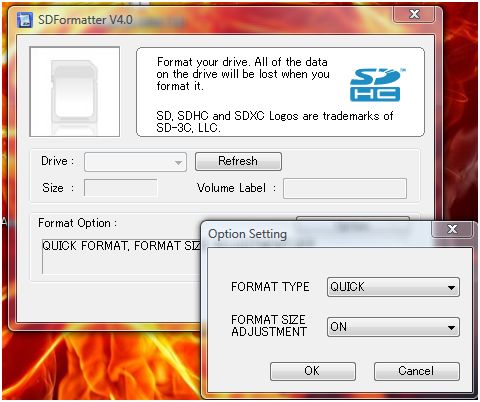
Maintenant et seulement après avoir fait la vérification décrite ci-dessus, vous pouvez cliquer sur le bouton FORMAT.
C’est fait, votre carte micro SD est prête à recevoir l’installation d’une distribution.
Si un message d’erreur s’affiche à la fin de la procédure, il suffit de reproduire une nouvelle fois cette même procédure, pour que tout rentre dans l’ordre.
.
3 -2 Des liens utiles pour vous aider.
Démarrage rapide pour les Orange Pi, c’est ici : http://www.orangepi.org/quickstart/
Le manuel en anglais pour démarrer avec l’Orange Pi Zero, ici : http://www.orangepi.org/downloadresources/orangepizero/2016-11-10/orangepizero_822d9a74b5f51538a639323.html
Maintenant, c’est à moi…
4 – Vidéo de la préparation et de l’installation de Lubuntu, sur une micro SD.
Dans cette vidéo, vous pourrez suivre la procédure de préparation de la micro SD, pour accueillir la distribution Lubuntu. Cette distribution a été téléchargée depuis le site officiel de l’Orange Pi.
.
5 – Vidéo du premier démarrage de l’Orange Pi Zero, sous Lubuntu.
Dans cette seconde vidéo, vous aurez des bidouilles, mais aussi les différentes méthodes pour vous connecter sur l’Orange Pi Zero.
Trois méthodes sont possibles (Putty, Vncviewer), ou directement via un câble jack 3/4 positions vers cinch jaune (sortie composite).
6 – Configuration et test de Lubuntu.
6 -1 Configuration des partitions Lubuntu, sur micro SD.
La méthode la plus simple, pour apporter une modification d’une partition Linux, ici dans mon cas, c’est celle de Lubuntu et sachant que la partition qui pose problème est montée et ne peut être démontée, puisqu’elle est utilisée pendant le fonctionnement de l’Orange Pï Zero, vous n’avez qu’une option, c’est de faire les modifications depuis un PC sous Windows/Linux ou depuis nano-ordinateur sous Linux.
Dans mon cas, j’utilise mon PC sous Ubuntu Studio, avec l’outil de partitionnement Gparted.
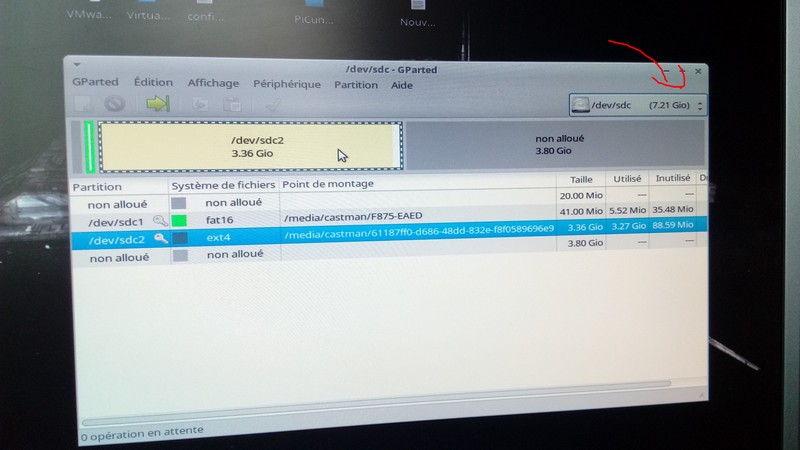
.
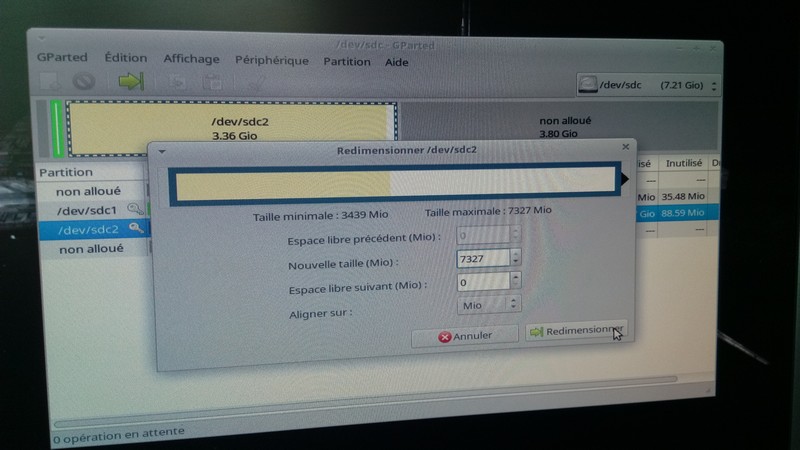
.

.
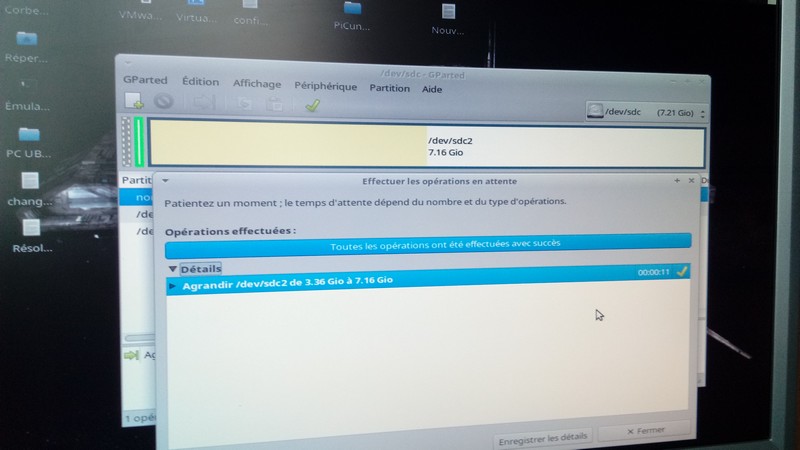
C’est fait !
6.2 Installation des MAJ de la distribution Lubuntu.
Attention ! Comme les trois procédures plantent après redémarrage, ne le faites surtout pas. (Même si je choisis de ne pas modifier les paramètres du système, lors de la MAJ)
Vous ne devez surtout pas suivre la procédure décrite dans le menu boot, lors du premier démarrage, avec :
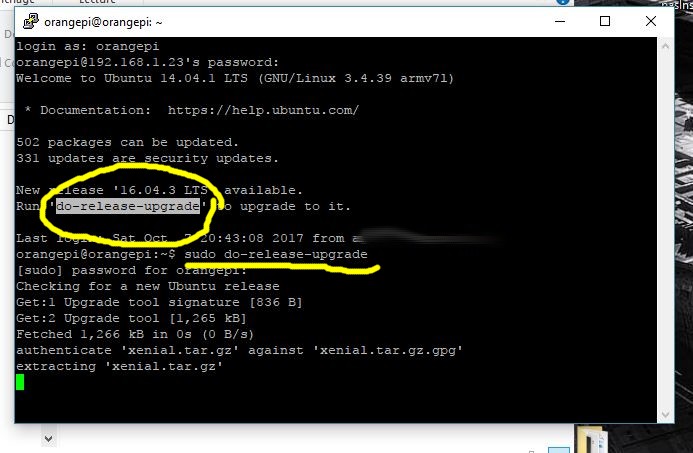
Idem pour une MAJ via un terminal.
Depuis un terminal, sous Lubuntu :
sudo apt update
Valider, et ensuite :
sudo apt upgrade
Valider.
Mais cela s’avère négatif, avec un écran noir au redémarrage de l’Orange Pi Zero.
Vous risquez donc, de vous retrouver avec une distribution sans connexion avec putty, vncviewer … C’est trop complexe pour l’utilisateur lambda.
Une autre option qui est possible, c’est de brancher l’Orange Pi Zero à un écran via la sortie cinch jaune. Sinon en connexion TTL…
(Connexion TTL to USB prochainement en bonus !)
Pour finir la dernière option depuis Lubuntu en choisissant de mettre à jour le système, et bien là aussi c’est la catastrophe, avec un écran noir au redémarrage, pas d’IP etc…
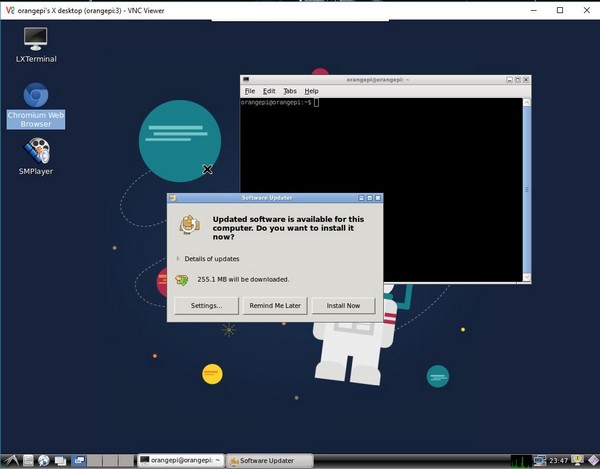
6 -3 Mes tests, mais vraiment rapide !
Le démarrage est assez rapide pour la distribution Lubuntu, sauf qu’il faut entrer son login…
Je ne vais pas m’étendre longuement sur cette version de Lubuntu téléchargeable sur le site d’Orange Pi, car, car il y a un car…. cette distribution n’est vraiment pas optimisée.
L’audio, les MAJ avec les trois méthodes plantent la distribution, après application et redémarrage. Écran noir, pas d’IP etc…
Pour l’audio, j’installe alsaplayer, ensuite ça fonctionne depuis le navigateur web sur YouTube son et vidéo, et aussi via un lecteur pour lires les fichiers depuis une clé USB ou sur Lubuntu…. Mais ….. C’est très lent et saccadé….
6 -4 Stop !
Stop, pas un mot de plus, je passe à une autre distribution, avec Debian…
7 – Conclusion de cette seconde partie.
Dans mon prochain tutoriel, je passe de Lubuntu à Debian, car cette distribution Lubuntu m’a vraiment déçu. Les différentes MAJ plantent l’Orange Pi Zero.
Ce qui m’intéresse avec l’Orange Pi Zero, c’est son prix, très bas, et si votre budget est très limité, vous pouvez travailler sans problème avec seulement l’Orange Pi Zero sans rien de plus. Vous pourrez vous connecter avec une sortie vidéo via le connecteur 13 pins.
Je passe donc à mon prochain tutoriel, avec la distribution Debian. Vous pourrez suivre l’installation comme pour Lubuntu en choisissant simplement sur le site Orange Pi Zero la distribution Debian Xfce desktop.
Petit bonus, prochainement une vidéo de l’installation et l’utilisation d’un convertisseur TTL to USB, pour travailler directement sur l’Orange Pi Zero….
À suivre !
.